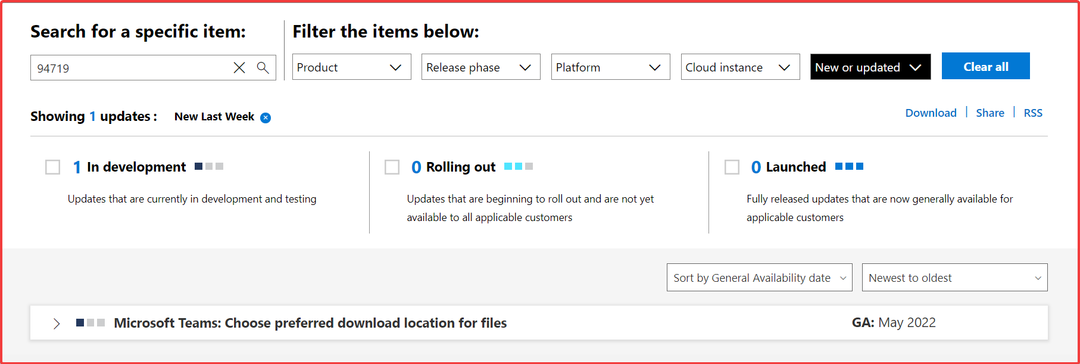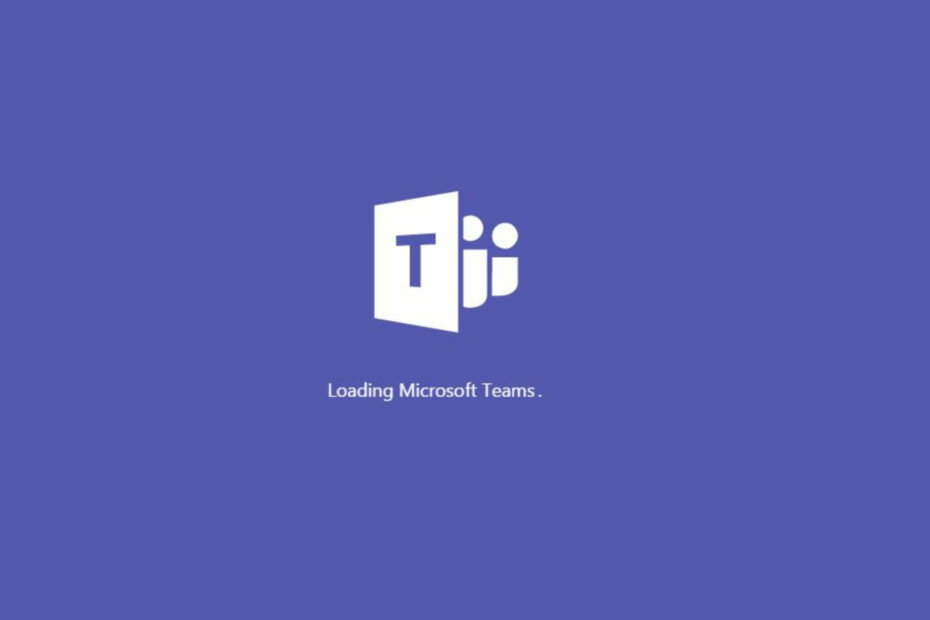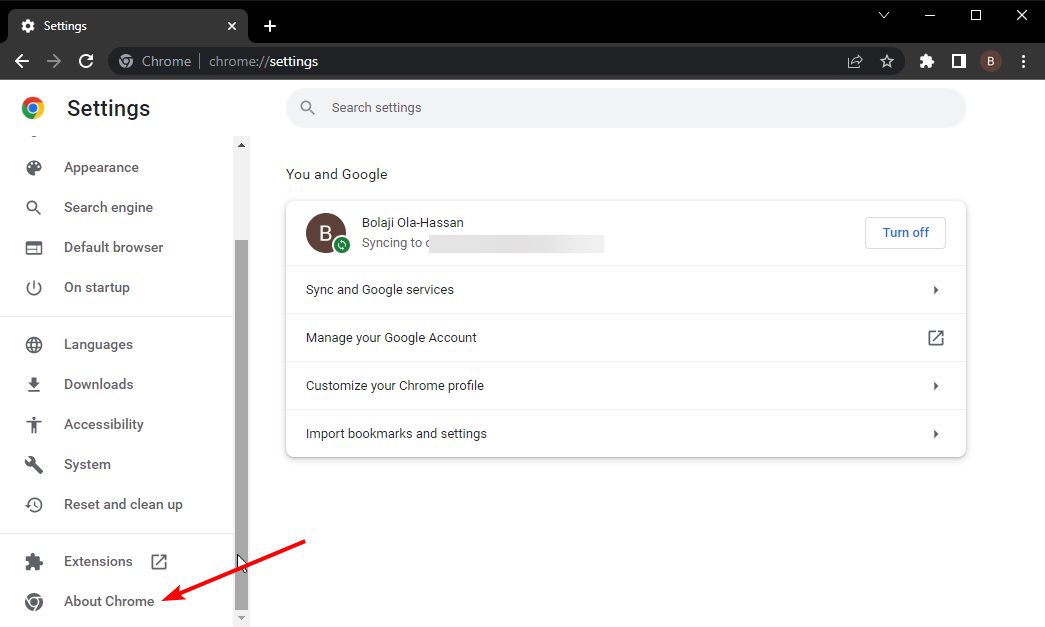- Se você está procurando um plataforma de colaboração confiável, intuitiva e rica em recursos, O Microsoft Teams é uma plataforma que vale a pena levar em consideração
- O erro do Microsoft Teams 'Algo deu errado' é um dos problemas de login mais frequentes que afetam o aplicativo
- Ser capaz de consertar rapidamente falhas do Microsot Teams reduz o tempo de inatividade, o que é extremamente importante ao trabalhar remotamente
- Visita nosso Microsoft Teams Hub para guias, dicas e truques adicionais

Este software manterá seus drivers ativos e funcionando, protegendo-o contra erros comuns de computador e falhas de hardware. Verifique todos os seus drivers agora em 3 etapas fáceis:
- Baixar DriverFix (arquivo de download verificado).
- Clique Inicia escaneamento para encontrar todos os drivers problemáticos.
- Clique Atualizar drivers para obter novas versões e evitar mau funcionamento do sistema.
- DriverFix foi baixado por 0 leitores este mês.
Desde que a Microsoft introduziu
Microsoft Teams como substituto do Skype Enterprise, esta parte do Office365 invocou principalmente reações positivas. No entanto, este aplicativo de local de trabalho baseado em bate-papo bem projetado tem sua parcela de problemas.Um deles é facilmente reconhecível e bastante comum. Ou seja, os usuários que tentaram fazer login encontraram uma mensagem de erro informando-os de que algo está errado. Claro, eles não conseguiram fazer login.
Isso inicialmente parece um pequeno desvio, mas é, na verdade, um problema bastante complexo. Temos duas soluções possíveis para esse problema, portanto, continue lendo.
O que fazer se o Microsoft Teams não carregar
- Certifique-se de que está usando o endereço de e-mail correto
- Ajuste as credenciais
1. Certifique-se de que está usando o endereço de e-mail correto
Em primeiro lugar, precisamos que você confirme suas credenciais de login. Certifique-se de usar exclusivamente o endereço de e-mail relacionado ao Microsoft Teams.
Além disso, tente fazer login várias vezes, pois alguns usuários persistentes resolveram o problema dessa forma. Tente reiniciar o aplicativo várias vezes também.
Caso você ainda esteja com o problema em mãos, certifique-se de seguir para as etapas adicionais.
2. Ajuste as credenciais
Graças a um usuário experiente, descobrimos a possível solução para o problema, que diz respeito às credenciais do Windows. Ou seja, pode haver um erro auto-imposto oculto nas credenciais do Windows, o local onde o Windows armazena todas as senhas e credenciais de login.
Portanto, para resolver esse problema, você precisará excluir a última entrada de credencial da equipe que o Windows armazenou e tentar novamente.
Veja como fazer:
- Na barra de Pesquisa do Windows, digite Ao controle, e aberto Painel de controle.
- Na visualização por categoria, abra Contas de usuário.
- Abrir Gerenciador de credenciais.

- Selecione Credenciais do Windows.

- Na seção "Credenciais genéricas", localize msteams_adalsso / adal_context_segments.
- Clique com o botão direito e exclua esta credencial genérica. Lembre-se de que você precisará de permissão administrativa para fazer isso.
- Reinicie o seu PC.
Depois disso, você poderá entrar no Teams sem nenhum problema. Além disso, você pode tentar fazer login na versão web do aplicativo e evitar o desktopapp.
Essa não é a solução, mas é uma solução alternativa que irá, pelo menos, permitir que você use o Microsoft Teams.
Como alternativa, você pode mudar para um software de colaboração diferente. Para obter mais informações sobre as melhores ferramentas de colaboração para Windows 10, você pode conferir este guia detalhado.
Isso deve resolver. Caso você tenha dúvidas ou sugestões sobre o assunto em questão, conte-nos na seção de comentários abaixo.
perguntas frequentes
As credenciais do Microsoft Teams são armazenadas no Credential Manager. Os usuários podem acessá-lo através do Painel de Controle.
O instalador do Microsoft Teams está localizado no seguinte endereço: pasta% userprofile% AppDataLocalMicrosoftTeams. O instalador é iniciado automaticamente quando um novo usuário faz login no computador.
O Microsoft Teams está disponível como um aplicativo autônomo para Android e iOS. Para acessar a lista completa de recursos, você precisa de uma assinatura paga do Office 365.